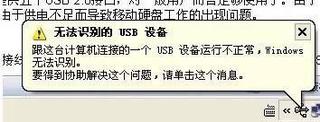usb设备越来越普遍,几乎所有的设备都有usb化的趋势,如印表机、摄像头、mp3、mp4、阅读机,但很多时候,我们使用usb设备却不是那麽的顺利。经常出现「无法识别的usb设备」的提示,那麽爲什麽会出现此提示,如何解决呢?
usb无法识别主要是以下几个思路出发,首先如果是初次在一台电脑上,当出现usb无法识别的时候,需要做的是分析清楚到底是usb设备产品的问题还是电脑或线路的问题以及是否存在驱动问题。当以前使用过该usb设备,现在不可以用的话,驱动问题就可以简单的排除掉。
例如,有一台电脑出现了usb无法识别的故障,买的一个新的usb滑鼠用了不到2个月,就突然在电脑中没反应了,滑鼠指示灯一闪闪的,电脑桌面右小脚有提示:「无法识别的usb设备」,如下图:
经过检查发现usb设备接口没有问题,另外在我的电脑—属性–在设备管理发现驱动也没问题,於是将usb滑鼠拿到另外一台电脑中使用,发现问题依旧,由此可以大致的判断爲是usb设备本身的问题,由於滑鼠没使用多久,一般坏的可能性也不大,经常仔细观察滑鼠线发现滑鼠线中间一端有一很小部分被磨损,并且里面的线材的铜线都暴露出来了,之後将磨烂的一段剪掉之後,重新接好线之後问题解决。
其实usb设备无法识别解决办法很简单,无非是围绕到底是usb设备还是电脑有问题,我们只需要使用排除法就可以简单的判断了,逐步缩小问题范围,问题就好解决的多了。
下面是保证USB设备可以正常工作的一些条件:
(1)USB设备本身没有任何问题——可以通过在其它计算机上进行测试,保证能正常工作;
(2)USB接口没有任何问题——可以通过连接其它的USB设备在此接口上进行测试;
(3)USB设备的驱动程序已经正确安装,如果有详细说明书的USB设备,一定要仔细查看相应的说明文件,按照说明安装相应的驱动程序;目前的作业系统足以识别绝大部分的USB设备,如果是驱动问题,推荐大家使用驱动精灵去检测与安装。
当在别的电脑上可以用,在自己电脑上不可用也就是如果是电脑问题导致的usb无法识别,那麽我们需要检测一下电脑设置等,如:
1、USB接口电压不足。当把移动硬碟接在前置USB口上时就有可能发生系统无法识别出设备的故障。原因是移动硬碟功率比较大要求电压相对比较严格,前置接口可能无法提供足够的电压,当然劣质的电源也可能会造成这个问题。解决方法是移动硬碟不要接在前置USB接口上,更换劣质低功率的电源或尽量使用外接电源的硬碟盒,假如有条件的话。
2、主板和系统的兼容性问题。呵呵这类故障中最着名的就是NF2主板与USB的兼容性问题。假如你是在NF2的主板上碰到这个问题的话,则可以先安装最新的nForce2专用USB2.0驱动和补丁、最新的主板补丁和作业系统补丁,还是不行的话尝试着刷新一下主板的BIOS一般都能解决。
3、系统或BIOS问题。当你在BIOS或作业系统中禁用了USB时就会发生USB设备无法在系统中识别。解决方法是开啓与USB设备相关的选项。就是开机按F2或DEL键,进入BIOS,把enable usb device选择enable。
4、usb驱动没有正常安装。
这是最爲主要的一种故障了,当插入USB设备後,系统通常会提示「发现新硬体」,并安装驱动程序,如果我们认爲有什麽风险或者觉得麻烦点击了取消,就会造成usb驱动无法正常加载,从而使usb设备无法识别。
解决办法:右键「我的电脑」,找到「设备管理器」,找到有问号的usb设备,右键,将问好的usb设备卸载,重新插入usb设备,或者在「设备管理器」界面点击「刷新」,会重新加载usb驱动,按照提示一步步系统会自动安装驱动。
友情提示:如果是品牌手机,特别是苹果、三星、摩托罗拉、诺基亚等品牌的智慧型手机通常有自己的驱动程序,一般情况下必须安装了随机携带的手机驱动程序才能被电脑正确识别,否则就会提示「无法识别的usb设备」。
5、所使用的作业系统被过度精简,通用usb驱动被精简掉,或被病毒破坏。
Windows XP、vista、Windows7自带的驱动包已经包含了很多被微软认可的驱动程序,可以识别很多设备驱动,当然也包含usb设备驱动。各种精简版的Windows系统,驱动程序也是被精简的一个方面。个别时候也有可能是遭遇病毒的破坏。
解决办法:遇到这种情况可以寻找官方的驱动程序(如附带的光碟),或者使用驱动精灵升级驱动,如果是早期的win98、win2000及早期的XP版本也可以尝试通用的usb万能驱动。
6、usb设备本身硬体故障。
usb设备很方便,但是由於是经常热插拔会造成usb设备的损坏,同时生活中越来越多的强磁设备如手机、微波炉、电视等也会造成usb晶片,特别是快闪记忆体晶片磁轨的损坏。
解决办法:遇到这种情况要分辨是电脑的usb接口问题还是usb设备的问题,分辨到底是哪一个接口坏掉很容易,尝试不同的usb设备在同一 usb接口上是否能识别,若能则是usb设备的问题,若此usb设备在其他电脑上正常,而在本机上无法识别则有可能是本机的usb接口故障。
若是U盘等usb存储设备,可以考虑使用官方的量产工具初始化一次。(注意不是Windows格式化,虽然很像,但不是。)大型存储设备,如移动硬碟可以考虑使用带供电接口的usb连线尝试一次。
若是电脑usb接口故障,可以尝试拔掉其他usb设备,以获得足够的usb电压等方法尝试。
7、是否在cmos中禁用了usb设备。
这种情况在网吧、学校的机房和公司的电脑比较常见,这是爲了电脑的安全考虑禁用usb接口,对於普通家庭电脑和手提一般不会被禁用,不过作爲最後一个尝试的方面,你可以去看一下。
解决办法:前提是你能进入cmos,在主板的设定相关项目里可以找到 usb device 是否被 disable ,若是,更改爲 enable 。
点击上面微信号关注我关注我哟☀全力打造最专业的电脑知识交流学习平台;定期推送【电脑小技巧】、【电脑疑难杂症】、【电脑资讯】、【电脑趣闻】等诸多优质内容,让你由电脑菜鸟提升爲电脑高手!! …